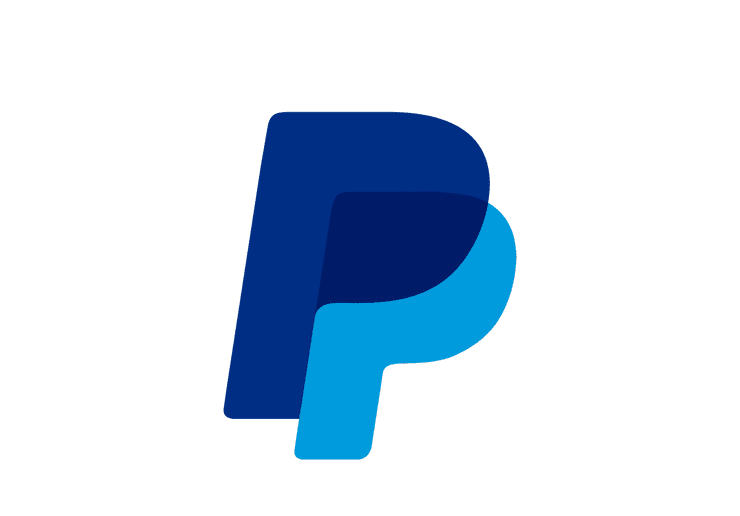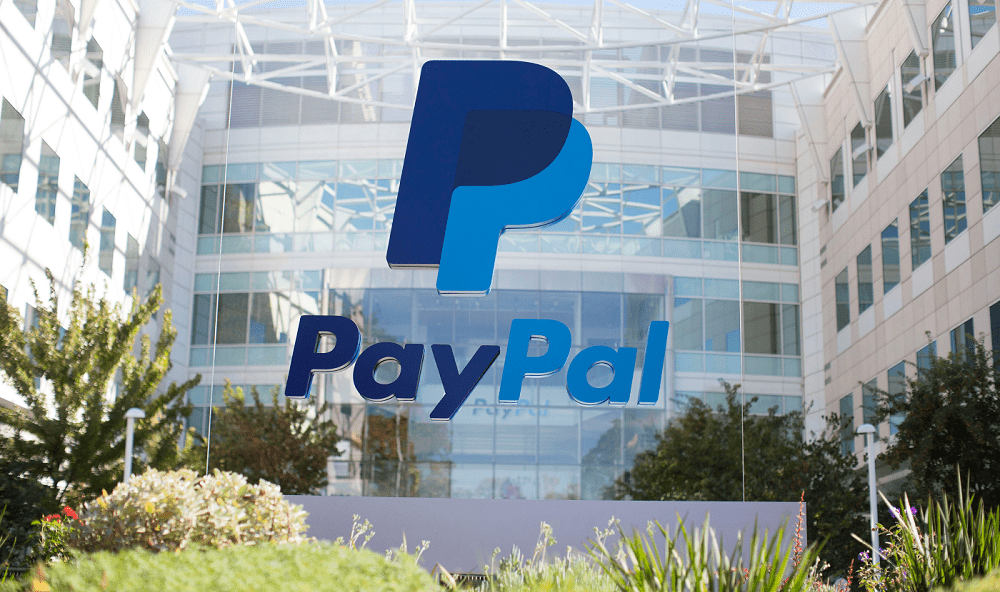Što mogu učiniti ako se ne mogu prijaviti na svoj PayPal račun?

Ako se ne možete prijaviti na PayPal, izbrišite predmemoriju preglednika i kolačiće, onemogućite svoj VPN ili upotrijebite drugi preglednik.
PayPal je tvrtka koja je uistinu revolucionirala online plaćanja. Milijuni korisnika oslanjaju se na PayPal za slanje i primanje novca diljem svijeta. Ali to ne znači da je PayPal platforma bez bugova. S vremena na vrijeme pojavljuju se razne greške koje utječu na tisuće ili čak milijune korisnika. Inače, problemi s prijavom čine 50 posto ukupnih problema prijavljenih od strane korisnika. Istražimo zašto se uopće pojavljuju i kako ih možete popraviti.
Najprije provjerite jesu li na PayPal utjecali neki poznati problemi. Provjerite službeni Twitter račun tvrtke i idite na DownDetector da vidite jesu li se drugi korisnici žalili na slične probleme.
Ako koristite VPN ili bilo koji drugi alat za skrivanje svoje prave IP adrese, onemogućite ih i pokušajte se ponovno prijaviti. Usput, ponekad vam platforma neće dopustiti pristup svom računu ako se pokušavate prijaviti iz druge zemlje.
Dobra vijest je da je ovo samo privremena sigurnosna mjera i da biste trebali moći koristiti svoj račun nakon nekoliko sati. Samo provjerite jeste li prijavljeni sa sigurne lokacije .
Ako više korisnika ima pristup računalu koje koristite, možda je netko promijenio raspored tipkovnice, a vi zapravo ne upisujete ono što mislite da pišete. Pokrenite jednostavan uređivač teksta i upišite svoju lozinku kako biste bili sigurni da unosite ispravnu lozinku.
Ako koristite Windows 10, kliknite na ikonu jezika sustava koja se nalazi u donjem desnom kutu zaslona. Provjerite koristite li ispravan raspored tipkovnice.
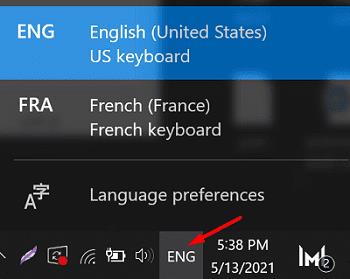
Na Macu idite na Postavke sustava , odaberite Tipkovnica , a zatim kliknite karticu Izvori unosa . Podesite svoje postavke, ako je potrebno.
Predmemorija i proširenja vašeg preglednika možda ometaju PayPal skripte i sprječavaju vas da se prijavite na svoj račun. Izbrišite predmemoriju i kolačiće, onemogućite sva proširenja i ponovno pokrenite preglednik. Pokušajte ponovno pristupiti svom računu. Ako se problem nastavi, omogućite anonimni način rada i provjerite rezultate. Alternativno, pokušajte pristupiti svom računu iz drugog preglednika.
Osim toga, ako koristite Android ili iOS, provjerite postoji li novija verzija aplikacije PayPal dostupna za preuzimanje. Pokrenite aplikaciju Trgovina Google Play, potražite PayPal i pritisnite gumb Ažuriraj .
Ako ste već isprobali sve gore navedene metode i još uvijek ne možete pristupiti svom računu, kontaktirajte PayPal podršku.
Nemogućnost pristupa vašem PayPal računu, posebno kada trebate izvršiti hitnu uplatu, iznimno je neugodna. Da biste riješili problem, izbrišite predmemoriju preglednika i kolačiće, onemogućite VPN ili upotrijebite drugi preglednik. Ako koristite mobilnu aplikaciju, provjerite ima li ažuriranja. Imate li često probleme s prijavom na PayPal? Jeste li pronašli druge načine da riješite problem? Podijelite svoje ideje u komentarima ispod.
Ako se ne možete prijaviti na PayPal, izbrišite predmemoriju preglednika i kolačiće, onemogućite svoj VPN ili upotrijebite drugi preglednik.
U svijetu punom međunarodnih kupnji, internetske kupovine i bankovnih računa, nije tako lako stvari održavati jednostavnim i sigurnim – ne kada su kibernetičke prijetnje
PayPal je veliki pružatelj usluga online plaćanja. Kao račun koji uključuje rad s vašim novcem, vjerojatno biste željeli voditi računa o njegovoj sigurnosti
Uklonite pohranjene informacije iz Firefox autofill slijedeći brze i jednostavne korake za Windows i Android uređaje.
Saznajte kako označiti ili označiti određeni tekst u vašim Google Dokumentima pomoću ovih koraka za vaše računalo, pametni telefon ili tablet.
Za rješavanje problema sa zastoju videa na Windows 11, ažurirajte grafički upravljač na najnoviju verziju i onemogućite hardversku akceleraciju.
Pitate se kako prenijeti datoteke s Windowsa na iPhone ili iPad? Ovaj vodič s korak-po-korak uputama pomaže vam da to lako postignete.
Pokretanje programa visokog intenziteta na vašem Chromebooku koristi mnogo CPU snage, što posljedično iscrpljuje vašu bateriju.
Očistite povijest preuzimanja aplikacija na Google Play kako biste dobili novi početak. Evo koraka koje je lako slijediti za početnike.
Saznajte koliko je lako dodati riječ ili drugi jezik za provjeru pravopisa u Firefoxu. Također saznajte kako možete isključiti provjeru pravopisa za preglednik.
Samsung Galaxy Z Fold 5 je jedan od najzanimljivijih uređaja svog vremena u 2023. godini. Svojim širokim preklopnim ekranom od 7.6 inča, uz dodatni prednji ekran od 6.2 inča, Z Fold 5 pruža dojam da držite i upravljate budućnošću.
Pogledajte koje korake trebate slijediti kako biste brzo isključili Google Asistenta i dobili malo mira. Osjećajte se manje nadziranima i onemogućite Google Asistenta.
Mnoge vijesti spominju "mračni web", ali vrlo malo njih zapravo raspravlja o tome kako mu pristupiti. Ovo je uglavnom zato što mnoge web stranice tamo sadrže ilegalan sadržaj.